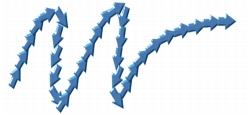
到该页面上的操作步骤的快速链接:
• |
使用图像水管绘制时,Corel Painter 将根据一个或多个规则从喷嘴文件中选择图像。这个选择过程称为索引,此索引决定喷嘴文件的多个图像中的哪些图像是从图像水管中取用的。您可使用“画笔控制”中的“图像喷管”面板来更改图像的索引规则。
您可使用一、二或三个称为“阶层”的图像渐进式排列创建图像喷嘴文件。Corel Painter 提供这三个阶层,所以每个喷嘴文件都可以识别为 1 阶、2 阶或 3 阶喷嘴。有关阶层系统的详细信息,请参阅设计喷嘴:1、2 或 3 阶。
以下为 Corel Painter 中每个阶层可使用的索引规则:
• |
“无”仅返回一个元素,即阶层中的最后一个元素。 |
• |
“速度”根据笔触速度编列阶层的图像索引。速度较快的笔触将从阶层的后面应用元素。速度通常搭配鼠标使用于仿真压力。速度有时候会不太好控制。因此,您可能希望在具有少量元素的阶层中使用它。 |
• |
方向根据笔触的方向编列阶层的图像索引。阶层中首个项目对应于从左到右的笔触(指向 3 点方向)。当笔触方向以逆时针渐进式排列时,图像水管将从阶层的后面提供图像。阶层的元素数目决定编列不同元素索引时,所需的方向性更改。例如,以渐进式角度呈现包含 72 个图像的喷嘴文件,将每 5° 笔触方向应用不同的图像 (360°/72=5°)。 |
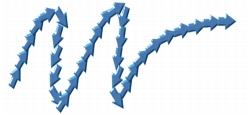
这是根据方向编列索引的箭头喷嘴示例。
• |
压力根据画笔压力编列图像索引。较大的压力将使图像水管从阶层的后面选择图像。压力仅能搭配压力感应绘图板使用。从喷嘴获得图像时,压力是很好的控制方式。例如,如果您将喷嘴文件设置为从小到大作图像渐进式排列时,较重的笔触将应用较大的图像。 |
• |
滚轮根据喷枪画笔的滚轮设置编列图像索引。 |
• |
倾斜根据画笔倾斜编列图像索引。不是所有的画笔模式都会传达此信息。此控制不搭配鼠标使用。 |
• |
支点根据画笔位置编列图像索引。不是所有的画笔模式都会传达此信息。此控制不搭配鼠标使用。 |
• |
旋转根据支持 360 度旋转的平头画笔的旋转编列图像索引。 |
• |
来源根据克隆源(如果没有设置克隆源,则根据当前图案)的像素亮度应用图像。工作中文档的像素与克隆源图像的像素具有直接的一致性。当亮度增加时,来源将从阶层的后面取用图像。若要呈现最好的效果,克隆源的大小应该与工作中的文档大小相同。有关设置和使用克隆源的详细信息,请参阅在克隆中绘制.来源是否好用视您使用的喷嘴而定。例如,若源图像在左边为黑色,透过渐变渐进式排列到右边为白色,则图像水管将在文档左边(黑色区域)从阶层的起点取用图像。当画笔向右移动到较亮的区域时,“图像水管”将从阶层的后面取用图像。利用此功能,您可纯粹为控制图像水管创建一个特殊的源图像。控制图像水管的克隆源图像或图案可以是灰阶图像。请记得,Corel Painter 仅会使用亮度值。 |
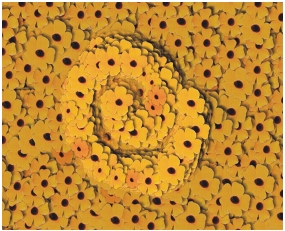
根据来源编制索引。
• |
“随机”将随机从阶层中选择图像。随机可在您使用图像水管绘制的区域上,添加不规则的颜色和纹理。因为自然结构中会出现些许不规则感,这么做可让绘制更有美感。 |
• |
“连续”以图像在阶层中的显示顺序(从左到右、从上到下移动)编列索引。 |
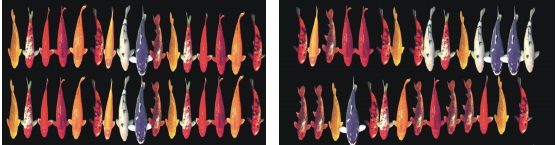
左:连续索引。右:随机索引。
| 更改索引规则 |
1 |
选择“窗口” |
2 |
从列表框中,为喷嘴的每一阶层选择索引规则。 |
3 |
如果需要,请调整“方向”滑块。 |
如果想要反转索引规则的效果,请启用“反转等级”复选框。例如,如果为索引规则选择“压力”,较大的画笔压力将从阶层的后面选择图像。反转阶层将产生相反的结果 — 较大的画笔压力将从阶层的前面取用图像。 |
“等级 2”和“等级 3”的索引规则对“1 阶”喷嘴无效。 |
|
|
Copyright 2012 Corel Corporation. 保留所有权利。